快连VPN卸载方法详解:从官网获取卸载指南
要卸载快连VPN并确保安全删除所有相关文件,你需要了解几个步骤。我们将通过这篇文章详细介绍卸载的流程,并提供一些常见问题的解答,帮助你顺利完成这一过程。
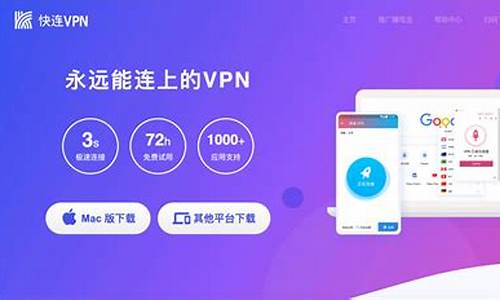
一、了解VPN卸载的重要性
VPN软件广泛用于保护用户隐私和安全,但如果你决定不再使用某个VPN软件,彻底卸载它至关重要。这不仅能释放硬盘空间,还能避免潜在的隐私泄露。快连VPN的卸载流程并不复杂,但为了确保删除干净并避免系统出现问题,我们需要按步骤操作。
二、快连VPN卸载的步骤详解
1. 备份设置与连接数据
卸载前,首先确认是否需要备份你的VPN连接设置、用户名、密码等信息。这些可能在你重新安装VPN或更换VPN软件时用得上。你可以将这些信息保存到一个安全的地方,确保下次使用时不需要重新配置。
2. 通过控制面板卸载
Windows用户可以通过控制面板卸载快连VPN:
- 打开“控制面板”,选择“程序” > “程序和功能”。
- 找到“快连VPN”,右键点击,选择“卸载”。
- 按照系统提示完成卸载。
3. Mac系统卸载方法
对于Mac用户,卸载过程较为简单:
- 打开“Finder”,进入“应用程序”文件夹。
- 找到快连VPN并拖动至废纸篓。
- 清空废纸篓以完成卸载。
4. 删除残留文件
即使你通过常规方法卸载了快连VPN,仍然可能有一些残留的文件和设置留在电脑中。为确保彻底清除,建议使用专业的卸载工具来删除这些残留文件。你也可以手动进入系统的文件目录,删除VPN相关的配置文件和日志文件。
5. 清理注册表(仅限Windows)
对于Windows用户,可以考虑清理注册表中的VPN相关条目。使用注册表清理工具或手动编辑注册表,删除与快连VPN相关的项。这一步虽然不强制,但有助于进一步提升系统性能。
6. 重启设备
卸载完成后,重启你的设备以确保所有设置生效,避免软件未完全关闭而导致的系统错误。
三、常见问题解答(FAQ)
1. 快连VPN卸载后还会影响网络连接吗?
快连VPN卸载后,理论上不会对你的网络连接产生影响。你可以正常访问互联网,只不过没有VPN的加密保护。若你在卸载后遇到网络问题,可以尝试重启设备,或者检查是否有其他网络配置需要恢复。
2. 卸载过程中遇到“无法卸载”的提示怎么办?
如果卸载过程中出现错误,无法完成卸载,尝试以下几种方法:
- 使用管理员权限重新运行卸载程序。
- 通过安全模式启动计算机并进行卸载。
- 使用专业的卸载工具(如Revo Uninstaller)来删除软件和残留文件。
3. 卸载后快连VPN的设置还会保留吗?
快连VPN的设置和数据通常不会在卸载后完全清除,除非你在卸载过程中手动删除。如果你不希望这些数据保留,可以在卸载前手动删除或清除设置。
4. 为什么卸载VPN后电脑变得更慢?
如果你在卸载快连VPN后发现电脑变得更慢,可能是因为残留的文件或系统设置没有完全清除。尝试清理注册表、删除残留文件并重启计算机,看看是否能改善性能。
5. 卸载后还需要安装新的VPN软件吗?
如果你决定继续使用VPN保护你的隐私,卸载快连VPN后,你可以选择安装其他VPN软件。在选择时,建议检查该软件的兼容性、加密标准和用户评价,选择最适合你的方案。
四、总结
卸载快连VPN并不是一个复杂的过程,但确保彻底删除所有相关数据和设置非常重要。如果你按照上述步骤操作,应该能够顺利完成卸载。如果在过程中遇到问题,不妨参考FAQ部分的解答,或者使用专业的工具辅助清理。最后,卸载完毕后,重启设备,确保一切顺利。
希望这篇文章能帮助你顺利卸载快连VPN,保护你的设备不受不必要的软件干扰。如有任何问题,欢迎随时寻求帮助。
